Odemkněte paměťovou kartu na fotoaparátu
Stává se, že v nejnepříznivějším okamžiku na fotoaparátu došlo k chybě, že je vaše karta zamčena. Nevíte, co dělat? Tato situace není obtížná.
Obsah
Jak odemknout paměťovou kartu na fotoaparátu
Zvažme hlavní způsoby odblokování paměťových karet.
Metoda 1: Odeberte zámek hardware karty SD
Používáte-li kartu SD, mají speciální režim zámku pro ochranu proti zápisu. Chcete-li zámek odstranit, postupujte takto:
- Vyjměte paměťovou kartu ze slotu fotoaparátu. Dejte je s kontakty dolů. Na levé straně uvidíte malou páku. Jedná se o zámek.
- Na zamčené kartě je páka v poloze "Zamknutí" . Přesuňte ji po mapě nahoru nebo dolů, abyste změnili polohu. Stává se, že se uvízl. Proto ji musíte několikrát přesunout.
- Paměťová karta je odemčena. Vložte jej zpět do fotoaparátu a pokračujte.

Spínač na kartě může být zablokován kvůli ostrým pohybům fotoaparátu. To je hlavní důvod pro zamknutí paměťové karty na fotoaparátu.
Metoda 2: Formátování paměťové karty
Pokud první metoda nepomůže a fotoaparát dále vydá chybu, že karta je uzamčena nebo chráněna proti zápisu, musí být formátována. Pravidelné formátování map je užitečné z následujících důvodů:
- tento postup zabraňuje možným poruchám během používání;
- eliminuje chyby během provozu;
- formátování obnoví souborový systém.

Formátování lze provést jak fotoaparátem, tak i počítačem.
Nejprve se podíváme, jak to udělat pomocí fotoaparátu. Po uložení obrázků do počítače postupujte podle postupu formátování. Použití fotoaparátu zaručuje formátování karty v optimálním formátu. Tento postup také umožňuje vyhnout se chybám a zvýšit rychlost práce s kartou.
- zadejte hlavní nabídku fotoaparátu;
- vyberte možnost "Nastavení paměťové karty" ;
- přejděte na možnost "Formátování" .

Pokud máte dotazy ohledně možností nabídky, postupujte podle návodu k použití fotoaparátu.
Pro formátování flash disků můžete také použít speciální software. Nejlepší je použít program SDFormatter . Je speciálně navržen pro formátování paměťových karet SD. Chcete-li jej použít, postupujte takto:
- Spusťte SDFormatter.
- Uvidíte, jak při spuštění jsou připojené paměťové karty automaticky detekovány a zobrazeny v hlavním okně. Vyberte požadovanou položku.
- Vyberte možnosti pro formátování. Chcete-li to provést, stiskněte tlačítko "Volba" .
- Zde můžete zvolit možnosti formátování:
- Rychlé - normální;
- Úplné (Vymazat) - dokončeno s vymazáním dat;
- Plná (Přepsat) - plná s přepsáním.
- Klepněte na tlačítko OK .
- Klepněte na tlačítko Formát .
- Paměťová karta bude formátována. Souborový systém FAT32 bude automaticky nainstalován.
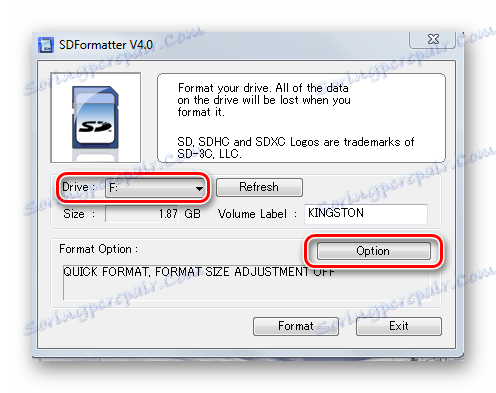
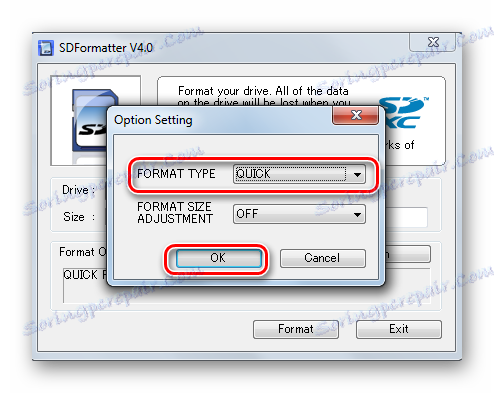
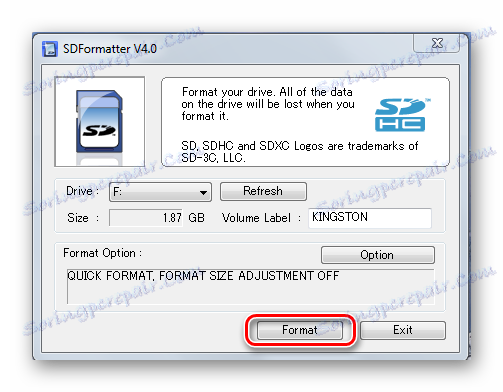
Tento program vám umožní rychle obnovit efektivitu karty flash.
Další způsoby formátování můžete vidět v naší lekci.
Čtěte také: Všechny metody formátování paměťových karet
Metoda 3: Použití odblokovacího prvku
Pokud fotoaparát a jiná zařízení nevidí kartu microSD nebo se zobrazí zpráva, že formátování není možné, můžete použít programy pro odemknutí zařízení nebo odblokování.
Existuje například UNLOCK SD / MMC. Ve specializovaných internetových obchodech můžete takové zařízení zakoupit. Funguje to jednoduše. Chcete-li jej použít, postupujte takto:
- Připojte zařízení k portu USB počítače.
- Vložte kartu SD nebo MMC do odemčeného zařízení.
- Odblokování probíhá automaticky. Na konci procesu se rozsvítí LED dioda.
- Odemčené zařízení může být formátováno.

Totéž lze provést pomocí speciálního softwaru PC Inspector Smart Recovery. Použití tohoto programu vám pomůže obnovit informace na zamčené kartě SD.
Stáhněte si PC Inspector Smart Recovery zdarma
- Spusťte software.
- V hlavním okně nakonfigurujte následující nastavení:
- v části Vybrat zařízení vyberte paměťovou kartu;
- V druhé části "Výběr formátu typu" zadejte formát souborů, které chcete obnovit, můžete také vybrat formát konkrétní kamery;
- v části "Vyberte cíl" zadejte cestu ke složce, do které budou uloženy obnovené soubory.
- Klikněte na tlačítko "Start" .
- Počkejte, až bude proces dokončen.
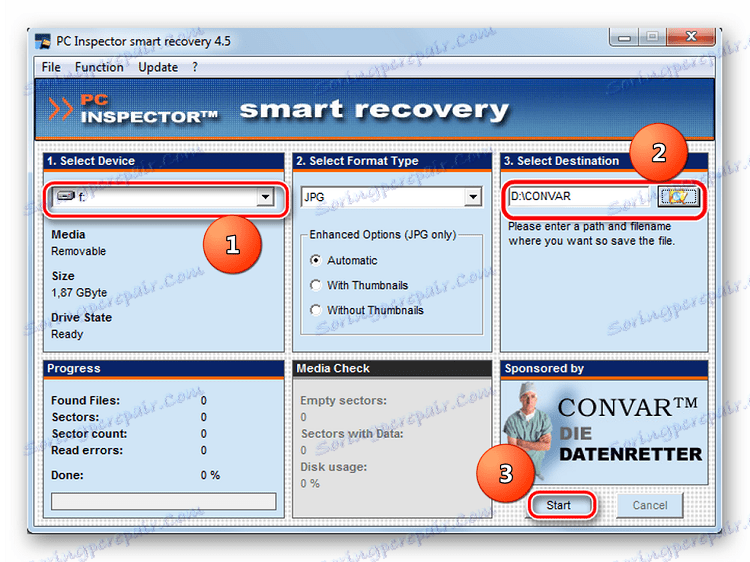
Existuje mnoho podobných odemknutí, ale odborníci doporučují použití PC Inspector Smart Recovery pro SD karty.
Jak můžete vidět, existuje mnoho způsobů, jak odemknout paměťovou kartu fotoaparátu. Ale nezapomeňte zálohovat data z vašich médií. To bude chránit vaše informace, pokud to zkazí.